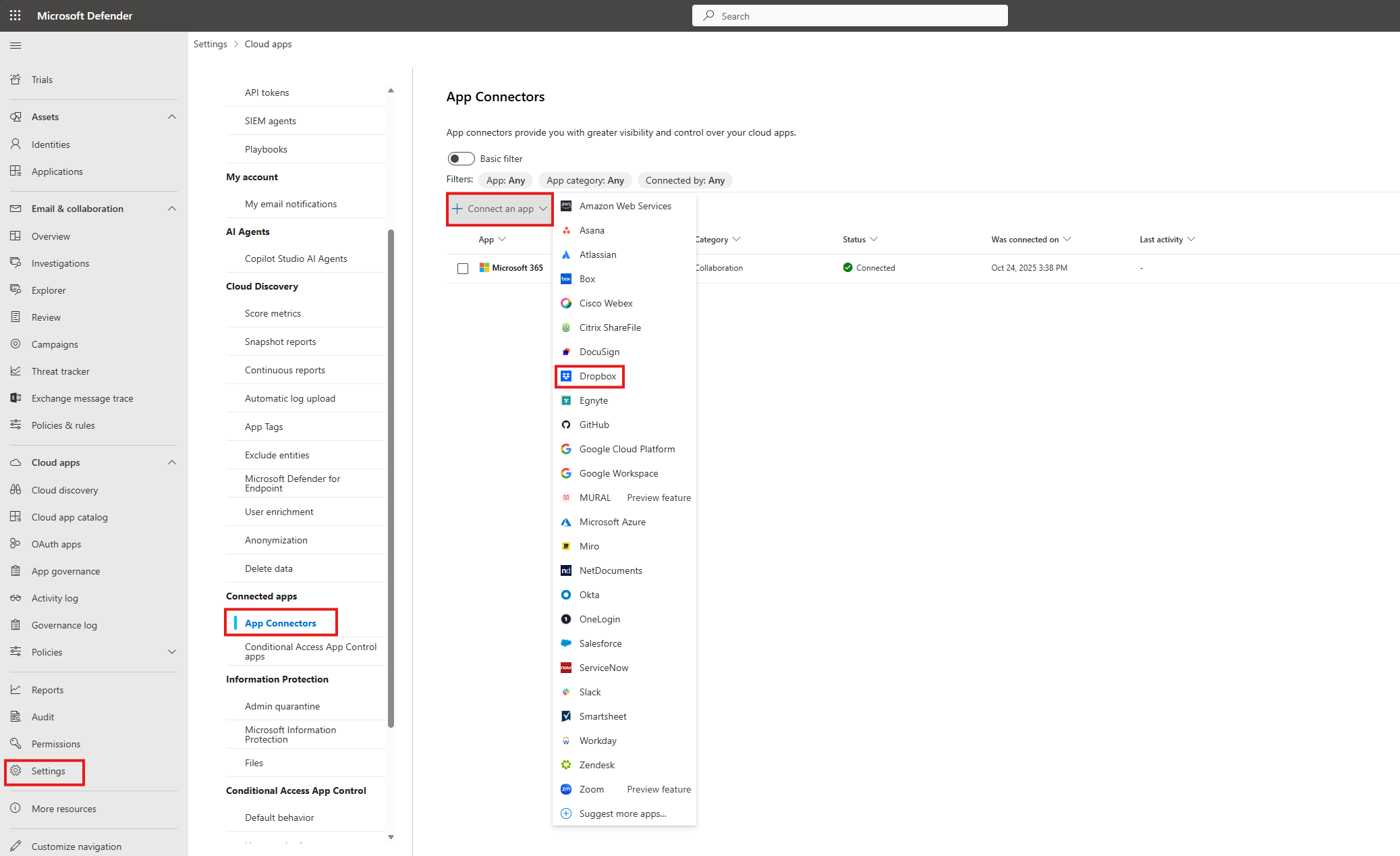Nota
L'accesso a questa pagina richiede l'autorizzazione. È possibile provare ad accedere o modificare le directory.
L'accesso a questa pagina richiede l'autorizzazione. È possibile provare a modificare le directory.
Come strumento di collaborazione e archiviazione di file cloud, Dropbox consente agli utenti di condividere i documenti nell'organizzazione e nei partner in modo semplificato ed efficiente. L'uso di Dropbox può esporre i dati sensibili non solo internamente, ma anche a collaboratori esterni o, peggio ancora, renderli disponibili pubblicamente tramite un collegamento condiviso. Tali eventi possono essere causati da attori malintenzionati o da dipendenti non consapevoli.
La connessione di Dropbox a Defender for Cloud Apps offre informazioni dettagliate migliorate sulle attività degli utenti, fornisce il rilevamento delle minacce usando rilevamenti anomalie basati su Machine Learning, rilevamenti di protezione delle informazioni come il rilevamento della condivisione di informazioni esterne e l'abilitazione di controlli di correzione automatizzati.
Nota
Dropbox ha apportato modifiche al modo in cui vengono archiviate le cartelle condivise. L'analisi verrà aggiornata a tempo debito per includere questi Spazi di Teams.
Minacce principali
- Account compromessi e minacce Insider
- Perdita di dati
- Insufficiente consapevolezza della sicurezza
- Malware
- Ransomware
- Bring Your Own Device (BYOD) non gestito
Come Defender for Cloud Apps aiuta a proteggere l'ambiente
- Rilevare minacce cloud, account compromessi e insider dannosi
- Individuare, classificare, etichettare e proteggere i dati regolamentati e sensibili archiviati nel cloud
- Applicare i criteri di prevenzione della perdita dei dati e di conformità ai dati archiviati nel cloud
- Limitare l'esposizione dei dati condivisi e applicare criteri di collaborazione
- Usare gli audit trail delle attività per indagini giudiziarie
Controllare Dropbox con criteri e modelli di criteri predefiniti
È possibile usare i modelli di criteri predefiniti seguenti per rilevare e inviare notifiche sulle potenziali minacce:
| Tipo | Nome |
|---|---|
| Criteri di rilevamento anomalie predefiniti |
Attività da indirizzi IP anonimi Attività da Paesi poco frequenti Attività da indirizzi IP sospetti Viaggio impossibile Attività eseguita dall'utente terminato (richiede Microsoft Entra ID come IdP) Rilevare i software dannosi. Molteplici tentativi di accesso non riusciti Rilevamento ransomware Attività insolite di eliminazione di file Attività insolite di condivisione file Attività insolite di download di più file |
| Modello di criteri attività | Accesso da un indirizzo IP rischioso Download in massa da parte di un singolo utente Potenziale attività ransomware |
| Modello di criteri file | Rilevare un file condiviso con un dominio non autorizzato Rilevare un file condiviso con indirizzi di posta elettronica personali Rilevare i file con PII/PCI/PHI |
Per altre informazioni sulla creazione di criteri, vedere Creare un criterio.
Automatizzare i controlli di governance
Oltre al monitoraggio delle potenziali minacce, è possibile applicare e automatizzare le azioni di governance di Dropbox seguenti per correggere le minacce rilevate:
| Tipo | Azione |
|---|---|
| Governance dei dati | - Rimuovere il collegamento condiviso diretto - Inviare il digest delle violazioni DLP ai proprietari dei file - File del cestino |
| Governance degli utenti | - Notifica all'utente in caso di avviso (tramite Microsoft Entra ID) - Richiedere all'utente di eseguire di nuovo l'accesso (tramite Microsoft Entra ID) - Sospendere l'utente (tramite Microsoft Entra ID) |
Per altre informazioni sulla correzione delle minacce dalle app, vedere Governance delle app connesse.
Proteggere Dropbox in tempo reale
Esaminare le procedure consigliate per la protezione e la collaborazione con utenti esterni e il blocco e la protezione del download di dati sensibili in dispositivi non gestiti o rischiosi.
Gestione del comportamento di sicurezza SaaS
Connettere Dropbox per ottenere automaticamente consigli sul comportamento di sicurezza per Dropbox in Microsoft Secure Score. In Punteggio di sicurezza selezionare Azioni consigliate e filtrare in base a Product = Dropbox. Dropbox supporta le raccomandazioni sulla sicurezza per abilitare il timeout della sessione Web per gli utenti Web.
Per altre informazioni, vedere:
Connettere Dropbox a Microsoft Defender for Cloud Apps
Questa sezione fornisce istruzioni per la connessione di Microsoft Defender for Cloud Apps all'account Dropbox esistente usando le API del connettore. Questa connessione offre visibilità e controllo sull'uso di Dropbox.
Dropbox consente l'accesso ai file da collegamenti condivisi senza accedere, Defender for Cloud Apps registra questi utenti come utenti non autenticati. Se vengono visualizzati utenti Dropbox non autenticati, potrebbero indicare utenti non appartenenti all'organizzazione o utenti riconosciuti all'interno dell'organizzazione che non hanno fatto l'accesso.
Per connettere Dropbox a Defender for Cloud Apps
Nel portale Microsoft Defender selezionare Impostazioni. Scegliere quindi App cloud. In App connesse selezionare Connettori app.
Nella pagina Connettori app selezionare +Connetti un'app, seguita da Dropbox.
Nella finestra successiva assegnare un nome al connettore e selezionare Avanti.
Nella finestra Immettere i dettagli immettere l'indirizzo di posta elettronica dell'account amministratore.
Nella finestra Segui il collegamento selezionare Connetti Dropbox.
Verrà visualizzata la pagina di accesso di Dropbox. Immettere le credenziali per consentire Defender for Cloud Apps l'accesso all'istanza dropbox del team.
Dropbox chiede se si vuole consentire Defender for Cloud Apps l'accesso alle informazioni del team, al log attività ed eseguire attività come membro del team. Per continuare, selezionare Consenti.
Di nuovo nella console di Defender for Cloud Apps, si dovrebbe ricevere un messaggio che indica che Dropbox è stato connesso correttamente.
Nel portale Microsoft Defender selezionare Impostazioni. Scegliere quindi App cloud. In App connesse selezionare Connettori app. Assicurarsi che lo stato del connettore app connesso sia Connesso.
Dopo aver connesso DropBox, si riceveranno eventi per sette giorni prima della connessione.
Nota
Tutti gli eventi Dropbox per l'aggiunta di un file vengono visualizzati in Defender for Cloud Apps come File di caricamento per allinearsi a tutte le altre app connesse a Defender for Cloud Apps.
In caso di problemi di connessione dell'app, vedere Risoluzione dei problemi relativi ai connettori di app.